Corel Photo Paint est l'un des outils qu'Adobe met entre vos mains pour faciliter la retouche de vos photos, nous vous montrons ici comment placer facilement un effet de lumière.
L'effet des lumières superposées peut donner un touche plus professionnelle et parfois plus amusante à vos photos, apprendre à le faire est essentiel.
Si vous souhaitez expérimenter avec vos photos, le programme Corel Photo Paint est fait pour cela. Ce programme dispose d'un grand nombre d'effets qui donneront à vos photos une touche unique, que vous utilisiez cet outil pour corriger vos photos ou que vous souhaitiez lui donner une nouvelle approche avec des effets tels que le flou de mouvement.
Que faire pour placer un effet lumineux ?
La première chose que vous devez faire est choisissez votre image et faites-vous une idée des lumières que vous souhaitez placer et, bien sûr, avoir Corel Photo Paint installé.
Une fois que vous avez ouvert le projet, nous vous recommandons de dire copier le niveau, pour éviter d'apporter des modifications permanentes, afin que vous puissiez essayer différentes choses.
Opacité du calque copié
Dans le calque copié, vous commencerez à travailler, en adaptant teinte, saturation et luminosité dans pour que les couleurs paraissent un peu plus ternes.
Créez vos lumières
Ouvrez complètement un nouveau calque à partir de zéro, ici vous commencerez à ajouter des lumières, vous pouvez répéter cette procédure pour ajouter plus de lumières ou vous pouvez les faire toutes dans le même calque.
Remplissage intelligent
Continuez à utiliser l'outil " Remplissage intelligent ", Avec cela, vous ajouterez les lumières, commencez par sélectionner l'outil, vous l'obtiendrez sur le côté gauche de l'écran, généralement dans le coin inférieur.
Cliquez maintenant sur " Changer le remplissage Vous le trouverez en haut de la boîte à outils, une fois ce menu affiché, vous devez changer la couleur de remplissage.
Vous devez utiliser une couleur forte et du blanc, vous devez également augmenter le niveau de transparence de la couleur, vous pouvez le faire en cliquant dessus et en ramenant l'élément " Transparence "à 100% " .
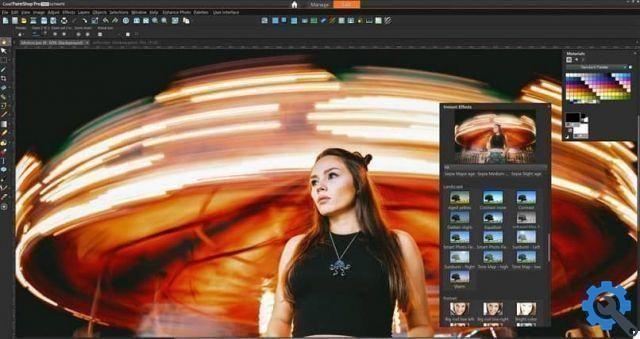
Si la couleur n'est pas très visible, vous pouvez diminuer un peu la transparence, ainsi vous l'améliorerez, vous n'aurez qu'à définir la forme du remplissage, circulaire, triangulaire, rectangulaire, vous avez plusieurs options.
Trouver la lumière
Selon la forme que vous avez choisie, vous devriez donner un posto à la lumière, placez-le de manière à ce qu'il ne couvre pas trop de points importants sur la photo, comme un visage par exemple.
Une fois que vous avez choisi l'endroit où la lumière ira, appuyez sur " Appliquer ", il ne vous reste plus qu'à changer le mode de fusion du calque où vous avez placé la lumière et choisir" Chevauchement " .
Répétez ces étapes plusieurs fois, changez la couleur des calques et placez les lumières où vous le souhaitez, pour donner cette superbe touche de couleur à votre photo.
Une option risquée mais amusante consiste à travailler avec l'effet néon, ce qui vous donne la possibilité de le personnaliser selon vos préférences.
Ajoutez de l'éclat
Cette étape est facultative, si vous souhaitez ajouter quelques petites paillettes à votre photo, vous pouvez créer un nouveau calque et utiliser l'outil pinceau.
Sélectionnez le type de pinceau qui ressemble le plus aux étincelles que vous souhaitez ajouter, placez les reflets sur la photo, puis changer la couleur en blanc et lui donner de la transparence.
Il ne vous reste plus qu'à changer le mode de fusion en " Chevauchement ", Supprimer avec l'outil" Caoutchouc « Les points du flash qui sont restés sur les visages ou les points focaux de la photo.
Quelques astuces
Quel que soit le nombre, nous vous recommandons utiliser des calques différents pour chaque couleur, en vous pouvez donc modifier n'importe quel détail sans risquer d'endommager un autre objet.
Rappelez-vous toujours de créer un deuxième calque de la photo initiale avant de lui apporter les modifications, afin d'éviter de l'endommager ou de générer un changement que vous n'aimez pas plus tard.

Jouez avec la transparence, donnant à l'image plus ou moins de couleur à votre convenance, afin que vous puissiez vous concentrer sur certains points ou changer une couleur au sein de la photo. Si vous souhaitez travailler avec des transparents, vous devez également connaître les différents types que l'éditeur vous propose.
Jouez avec les détails pour découvrir différentes choses à faire et en obtenir une finition plus professionnelle Pour votre photo, Corel Photo Paint vous propose de nombreux outils, il vous suffit de les utiliser.
Enfin, nous espérons que ce tutoriel vous sera d'une grande aide et vous permettra de placer un effet lumineux sur n'importe quelle photo sans aucun inconvénient.


























